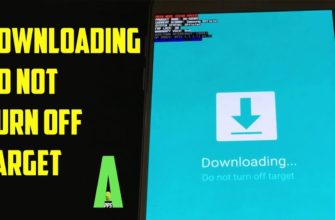Современные мобильные устройства выполняют не только основные функции, но и имеют ряд дополнительных функций. Помимо совершения звонков и отправки SMS-сообщений, вы можете использовать свой смартфон для фотосъемки, записи видео и общения в социальных сетях и мессенджерах. При этом телефоны умеют записывать звонки и отвечать на голосовые команды, что значительно облегчает управление устройством. Для выполнения всех этих функций в телефоне есть множество полезных приложений, одним из которых является микрофон. Но чтобы реагировать на голос, он должен быть активен все время. При необходимости пользователь может сам включить микрофон на Android и настроить качество записи.
Как включить микрофон на Андроиде
Микрофон на вашем Android-устройстве по умолчанию активен. Его можно отключить во время разговора или через настройки в инженерном меню (если в устройстве есть такая функция). Если микрофон не переключается автоматически в активный режим при завершении вызова, необходимо выполнить процедуру вручную.
Включить встроенный микрофон через настройки
В первую очередь проверьте состояние пиктограммы микрофона во время разговора или в режиме конференции. Если значок перечеркнут, коснитесь его и убедитесь, что проблема устранена.
Другой способ активации микрофона включает в себя более сложный алгоритм.
-
Откройте приложение «Телефон» и с помощью клавиш введите сервисный код для входа в меню дополнительных настроек. Для каждого бренда он разный, поэтому найти его можно в руководстве пользователя устройства или на официальном интернет-ресурсе производителя. Можно попробовать ввести следующие комбинации: *#*#54298#*#* или *#3646633#*#*. Они считаются универсальными, поэтому могут работать;

-
Выберите «Обычный режим», перейдите на вкладку «Тестирование оборудования» и используйте опцию «Аудио»;

-
Найдите «sip», «mic» или что-то подобное, а затем перейдите в любой из этих разделов;
-
Убедитесь, что все параметры не равны нулю. Если установлен «0», замените его любым другим значением, кроме «0».

После этого вам придется выйти из инженерного меню, перезагрузить устройство и убедиться в исправности микрофона Android.
Включить внешний микрофон
Если вам необходимо записать «чистый» звук в высоком качестве, вы можете использовать комбинацию микрофон-фон. Выбор оборудования всегда зависит от цели, для которой оно будет использоваться, и способа подключения (проводное или беспроводное), поэтому у людей, работающих в разных профессиях, разные требования к звукозаписывающим устройствам. А если вы не знаете, как включить микрофон на Android и при этом записывать чистый звук, вы можете просто купить внешнее устройство и подключить его к устройству.

Хотя петли, пистолеты и беспроводные устройства сегодня одинаково популярны, лучшими считаются следующие модели.
| Модель | Характеристики | Цена / $ |
| БОЙЯ BY-DM 100 | Лучший внешний микрофон для мобильных устройств Android. Способ подключения USB Type-C. В комплект входят две ветрозащиты и чехол. | 50 |
| ехал видеомик мне | Удаленный микрофон для Android с направленной штангой в форме пушки. Подключается к разъему 3,5 мм и управляется через специальное приложение. Поставляется с пушистым ветрозащитным экраном для высококачественной записи в шумных условиях. | 70 |
| Сарамоник SmartMic | Компактный, бюджетный, поворотный на 180° внешний микрофон. Подключается к стандартному разъему мини-джек 3,5 мм. Управляется приложением, позволяющим записывать звук с внешнего устройства. | 25 |
| БОЙЯ BY-WM4 Марк II | Лучший беспроводной микрофон и петличный микрофон для смартфонов. Подключение к стандартному интерфейсу 3,5 мм без использования радиосистемы. Если последний используется в среде с препятствиями для радиоволн, качество соединения может ухудшиться. | 110 |

Включить микрофон через наушники
При подключении гарнитуры автоматически включается микрофон. Тем не менее, есть исключения, и этот элемент был признан бракованным. Прежде чем купить новые наушники, следует учесть следующие факторы:
-
Состояние разъема гарнитуры. Проверить на поломку можно, подключив наушники к другому устройству;
-
Установка нулевой чувствительности смартфона, выставленная в настройках. Чтобы это проверить, нужно вызвать инженерное меню со специальным кодом (у каждой модели свой код). После входа разверните вкладку «Оборудование», нажмите «Наушники и микрофон» и выберите раздел «Улучшение речи». Пробуйте разные варианты, находите оптимальные настройки микрофона и сохраняйте их. Они пригодятся в случае повторяющихся проблем со звуком.

Как проверить микрофон на корректную работу
Так как микрофон является чувствительным компонентом мобильного устройства, могут возникнуть сомнения в его правильной работе. Проверить правильность работы устройства можно с помощью приложения «Skype», которое можно загрузить и установить из Play Store.
Есть несколько способов определить, работает ли микрофон:
-
Откройте программу, выберите любой контакт и позвоните. Попросите человека, которому вы звоните, оценить уровень звука и отсутствие помех;
-
Если не к кому обратиться, можно воспользоваться услугой «Эхо». Скажите несколько предложений, и они автоматически будут переданы на устройство, с которого вы звонили. Это позволит вам самостоятельно оценить качество звука;
-
Вы можете использовать любое стороннее приложение, позволяющее записывать, а затем прослушивать собственный голос, например Диктофон. Если запись слабая и громкость низкая, микрофон не работает должным образом. Ваш сервис или ремонтная мастерская помогут вам исправить ситуацию.
Настройка через инженерное меню
Если микрофон Android работает правильно, но звук слабый, это может быть неправильная настройка. Можно перенастроить на громче с помощью настроек через инженерное меню. Получите доступ к этому каталогу, отправив сервисный код. Для каждой модели он свой, однако комбинации типа: *#*#54298#*#* или *##3646633#*#* потому что подходят ко многим устройствам, в основном китайского производства.
После авторизации вы увидите список доступных категорий настроек, среди которых вам нужно будет найти строчку с надписью «Аудио». При входе в этот раздел вы можете увидеть примерный список режимов:
| Нормальный режим | Обычный режим для воспроизведения звука без подключения внешней гарнитуры |
| Режим наушников | Этот режим позволяет регулировать уровень звука подключенных наушников. |
| Режим динамика | Регулирует громкость звука при включении громкой связи |
| Гарнитура _ Режим динамика | Настройки звука для активации режима громкоговорителя гарнитуры |
| Отладочная информация | Восстанавливает все настройки до их значений по умолчанию |
Перед каждым пунктом стоят две цифры. Первое «Значение равно…» показывает текущий параметр, второе «Max Vol…» — это максимально допустимое значение. Изменяя значения в первой позиции, можно получить оптимальный уровень звука. Исправьте это клавишей «Set». Главное не ставить максимальные параметры, так как максимальный уровень громкости сокращает срок службы устройства и негативно сказывается на здоровье владельца.
Проблемы и способы их решения
Если вы заметили проблемы с микрофоном, подозревайте как аппаратные, так и программные сбои. Неисправности компьютерного оборудования крайне сложно устранить самостоятельно. Поэтому лучше не рисковать и воспользоваться услугами сайта. Более простые неисправности обычно можно устранить в домашних условиях. Для этого необходимо выявить причину неисправности и оценить ее серьезность.
Программные неисправности
Неисправное программное обеспечение является наиболее частой причиной неисправности микрофона. Ее можно решить любым из предложенных вариантов.
-
Перезагрузите устройство. Для моделей со съемным аккумулятором выключите питание, извлеките аккумулятор, а затем снова вставьте его через 10-15 секунд. Затем включите смартфон и произведите тестовое подключение.
-
Если неисправность не устранена, вы можете подключить устройство к компьютеру с помощью USB-кабеля, а затем проверить, установлено ли на вашем смартфоне последнее ПО и работают ли драйвера. Если ваше программное обеспечение устарело, некоторые программы будут работать с ошибками и сбоями.
-
Проверить причину неисправности можно с помощью Bluetooth-гарнитуры. Если хорошо слышно разговор, значит проблема не в микрофоне.
Если вам не удается синхронизировать устройство с домашним компьютером, отнесите его в ремонтный центр.
Пыль и грязь

При использовании микрофона на смартфоне он может забиваться, что неудивительно, ведь в щели и отверстия корпуса проникают незамеченные частички пыли, мусора и т. д. В случае блокировки передача голоса искажается: в трубке слышны дребезжание, треск и другие шумы. В зависимости от степени загрязнения вино может быть значительным.
Устранить дефект можно самостоятельно. Для удаления мусора и улучшения слуха аккуратно очистите отверстие ватным тампоном или зубочисткой. С ним нужно обращаться осторожно, чтобы не нанести серьезных повреждений.
Плохой контакт
Если предыдущие два метода не помогли решить проблему, возможно, причина в неправильной пайке, нарушении непрерывности соединения или повреждении самого передающего элемента.
Ваш специалист по обслуживанию может помочь вам установить новую деталь. Однако, если вы имеете опыт ремонта электронного оборудования, вы можете заменить его самостоятельно. Для этого потребуется приобрести рабочий микрофон, а также подготовить плоскую и крестовую отвертки, паяльник, припой и канифоль, нож для разрезания коробок.

Алгоритм действий:
-
включаем паяльник и ждем, пока он нагреется;
-
Снимите с гаджета съемную заднюю панель;
-
извлеките аккумулятор, SIM-карту, SD-флешку;
-
открыть доступ к плите, предварительно открутив болты и сняв несколько блоков;
-
Отпаяйте нерабочую часть — она выглядит как плоская табличка и находится в небольшом углублении;
-
Аккуратно припаяйте новый микрофон;
-
Соберите устройство в обратном порядке.
Попадание влаги

Это может привести к окислению контактов и в итоге к ухудшению слышимости разговора, а то и к полной потере передачи голоса. Окисление может происходить рядом с микрофоном или системным разъемом, который используется для подключения гарнитуры.
Для устранения проблемы придется вскрывать корпус и чистить окислившиеся контакты. Если влага попала прямо в микрофон, поможет только полная замена деталей. Процедура очистки и замены поврежденной детали должна выполняться, как описано в предыдущем разделе.
Механическое повреждение

-
Падение устройства с большой высоты. Сильный удар может нарушить звуковой тракт или повредить чип внутри мобильного телефона.
-
Случайное повреждение. Чаще всего это происходит из-за небрежности при чистке отверстия микрофона. Неосторожное обращение с иглой или зубочисткой может повредить пайку контроллера или процессора.
В обоих случаях поможет замена поврежденного элемента, но лучше всего доверить ремонт в специализированной мастерской или сервисе.
Микрофон не включается при использовании указанного приложения
Причина в том, что приложение (сторонний диктофон, мессенджер) не может получить доступ к соответствующему оборудованию. Вы можете проверить и исправить ошибку следующим образом:
-
Откройте «Настройки» и перейдите в «Приложения и уведомления» → «Управление разрешениями» → «Микрофон»;
-
Проверьте, есть ли проблемная программа в списке «Разрешенных». В противном случае перейдите в «Запрещено», выберите интересующее вас приложение и активируйте опцию «Разрешить».
Затем выйдите из меню настроек и проверьте, работает ли микрофон.
Как видите, есть разные способы включить микрофон на Android-устройстве, а также настроить оптимальный уровень звука. Однако, если ваш смартфон находится на гарантии, вам следует воздержаться от его ремонта. Лучшим решением в этом случае будет обращение в сервисный центр.